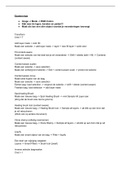Resume
Samenvatting Tips & tricks voor Photoshop
- Cours
- PhotoShop
- Établissement
- Arteveldehogeschool (Artevelde)
Dit omvat alle snelle tips & tricks die je nodig hebt om het vak Photoshop te overleven kan helpen in zowel je eerste als tweede jaar.
[Montrer plus]